利用Unifi Design Center規劃自家網路配置
在本文中我會以新家為範例分享我的Unifi規劃與選購心得,未來也會陸續補上以智慧家庭為出發的網路設定和防火牆架設等分享。
匯入平面圖並填入相關參數
因為新家的行動網路不管哪個電信都是形同虛設,所以我從很早就有整棟四層都需要有AP的心理準備,我的新家是屬於狹長型的透天,寬約四米半長約十米,室內坪數雖然不大,但現在的建案隔間大多是用鋼筋混凝土且厚度都不少,這對於WiFi訊號來說有如大魔王般的存在…
 77 house各層平面圖
77 house各層平面圖
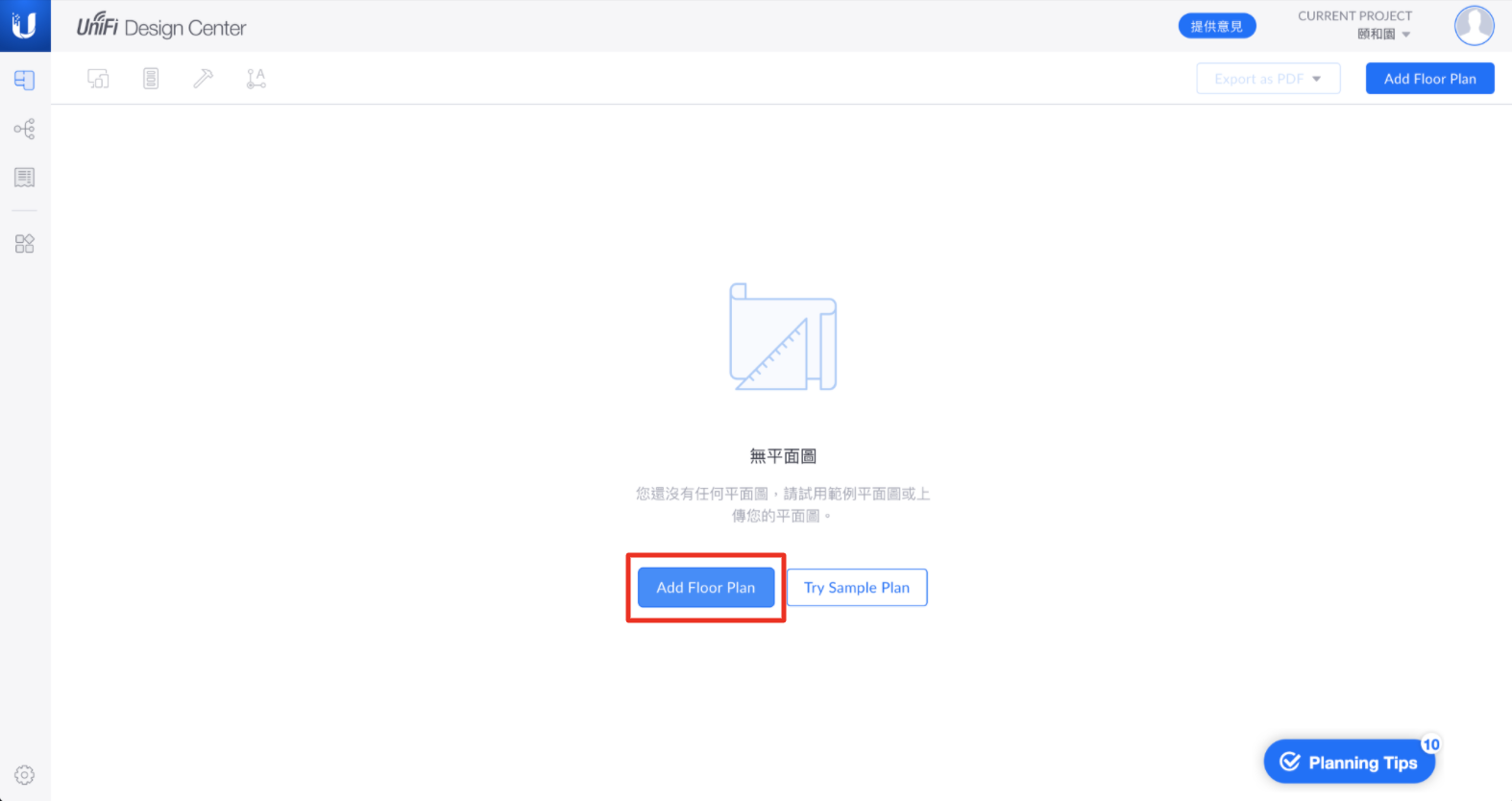 UniFi設計中心登入後畫面,點紅筐可上傳平面圖
UniFi設計中心登入後畫面,點紅筐可上傳平面圖
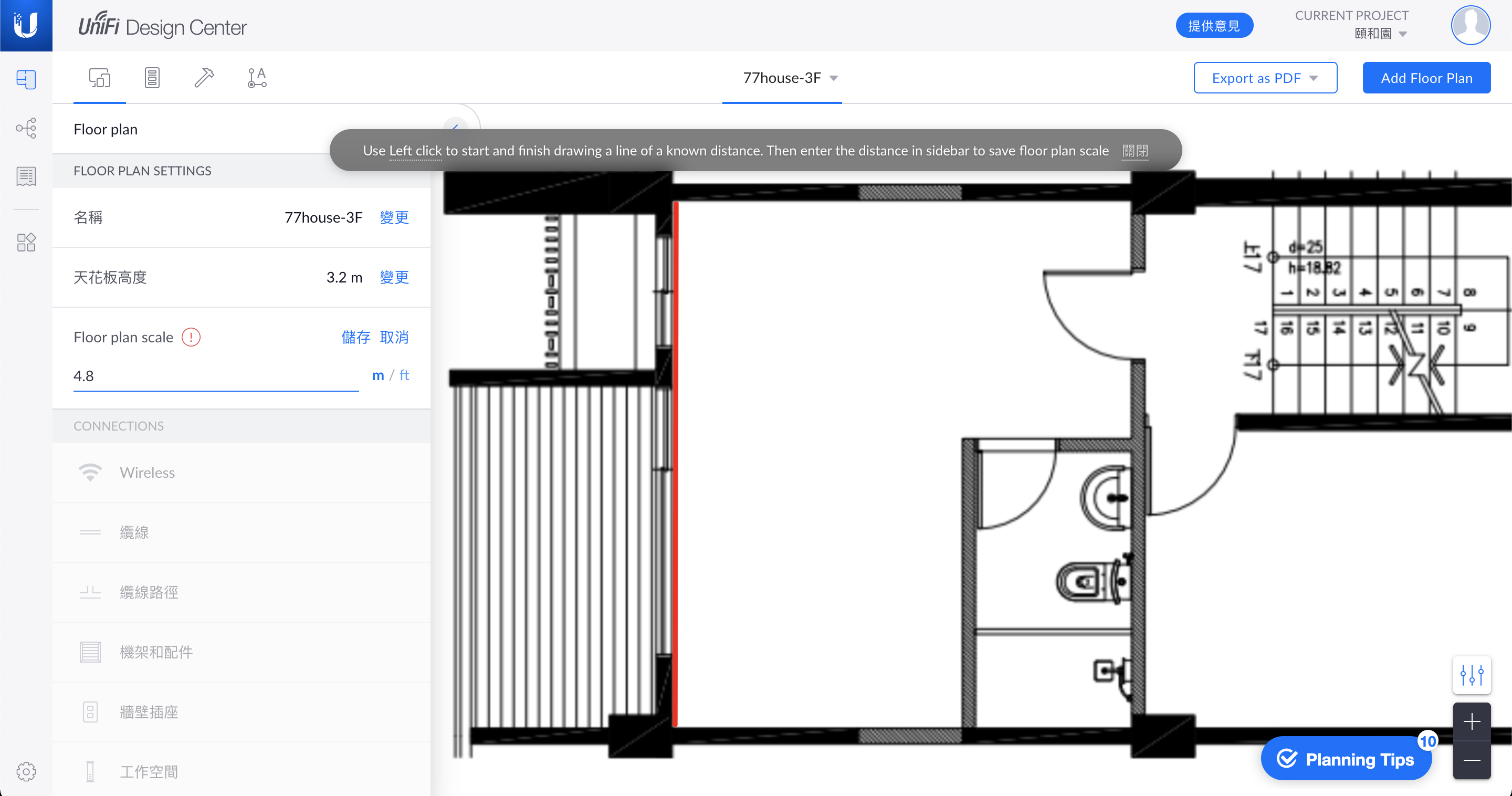 設定樓高與平面圖比例
設定樓高與平面圖比例
outer、inner、divider三種:
outer:傳統磚牆或混凝土牆牆面inner:輕鋼架隔間、木作隔間牆牆面divider:玻璃隔間或門等材質
我這邊因為全都是鋼筋混凝土牆,所以全都用outer參數來畫我的牆線,只有門的部分採用divider屬性來畫。
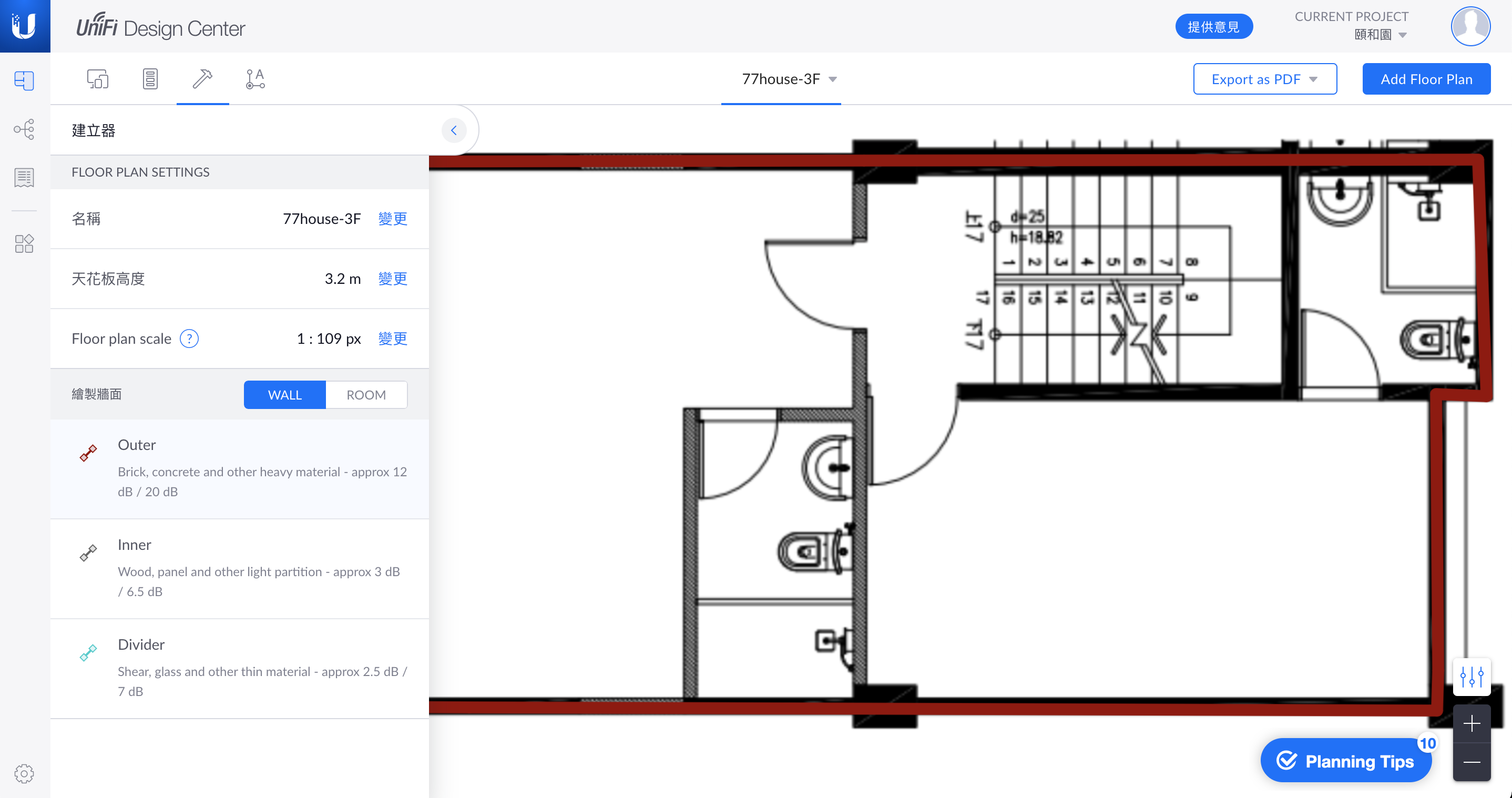 點選左上角錘子進入牆面屬性選單
點選左上角錘子進入牆面屬性選單
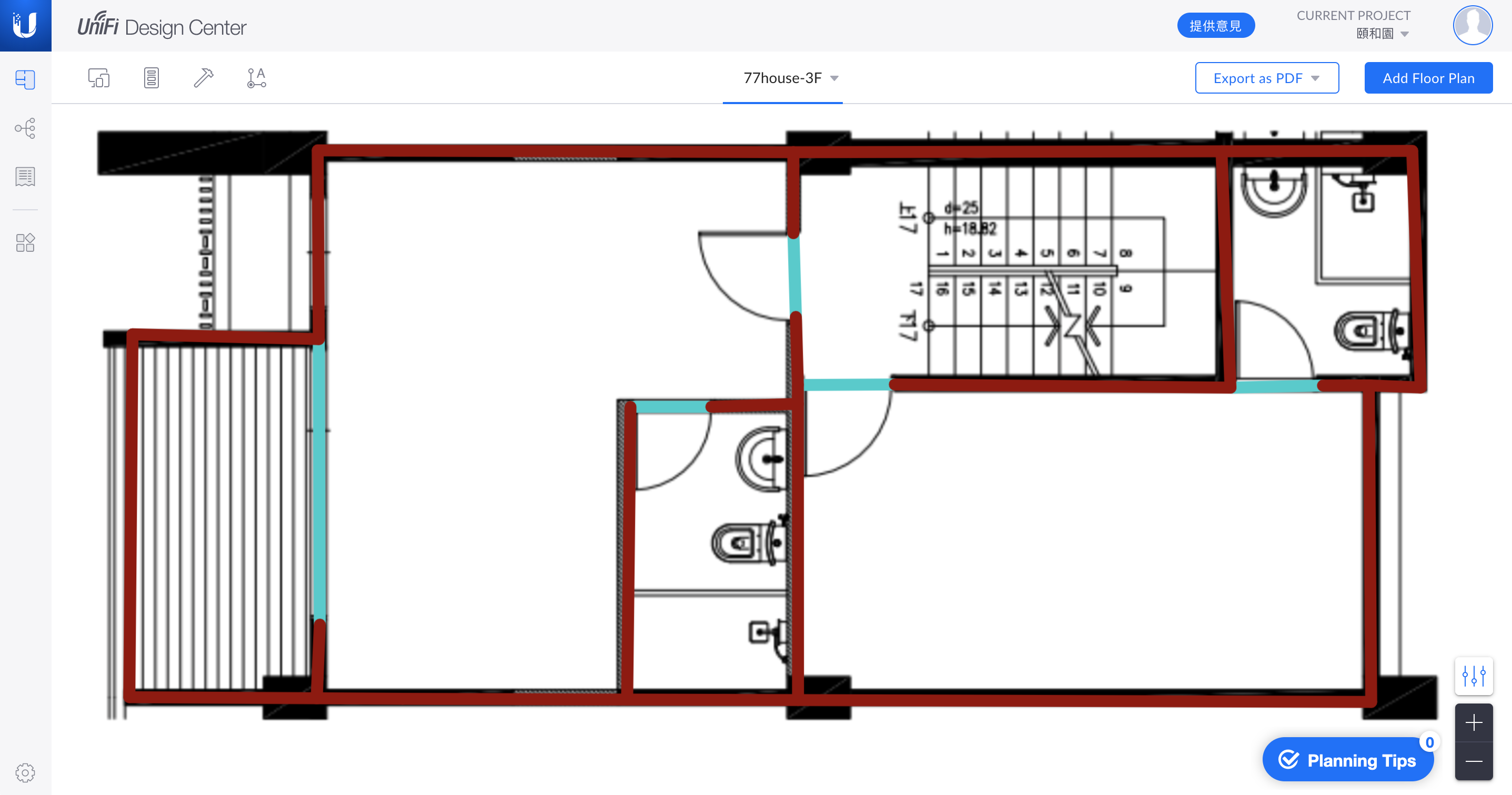 設定牆面的屬性參數
設定牆面的屬性參數
放置AP觀察WiFi訊號強度
設定好平面圖的屬性參數後,可以點選上列的設備選單,往下拉裝置的地方選擇存取點 (access point直翻) ,可以在平面圖上部署Unifi的AP產品,這邊簡單介紹一下目前比較多人用的Unifi AP產品:
U6 Lite:Unifi最新型支援WiFi 6的基本款AP,算是目前最經濟實惠的APU6 LR:U6 Lite的訊號加強版,LR是Long Range的意思,簡單講就是天線數量double,提供的無線電速率double,價格也趨近U6 Lite double的APIn-Wall:U6 Lite與U6 LR都是一顆像飛碟一樣需要裝在天花板或是牆面上的AP,In-Wall系列則是可以直接裝在原本的網路孔上,對於比較注重裝潢和諧性的飯店或餐廳等比較適合In-Wall HD:In-Wall的加強版,也是天線數量double,速率double,價格double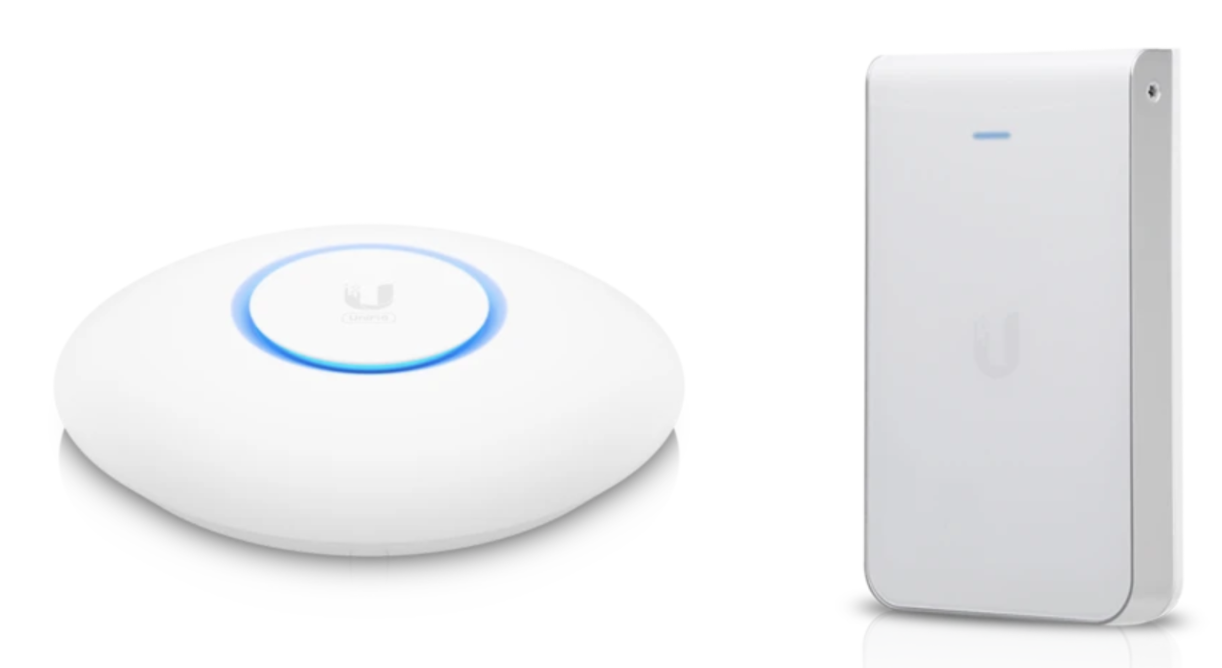 U6系列AP(左)與In-Wall系列AP(右) photo credit:ui.com
U6系列AP(左)與In-Wall系列AP(右) photo credit:ui.com
像我在這個樓層因為預算考量只在其中一個比較常用的房間擺一顆U6 Lite,把AP放置在想放的位置後點選右下角的選單圖示,可以觀看這顆AP在2.4GHz與5GHz兩個頻率的無線訊號表現如何。
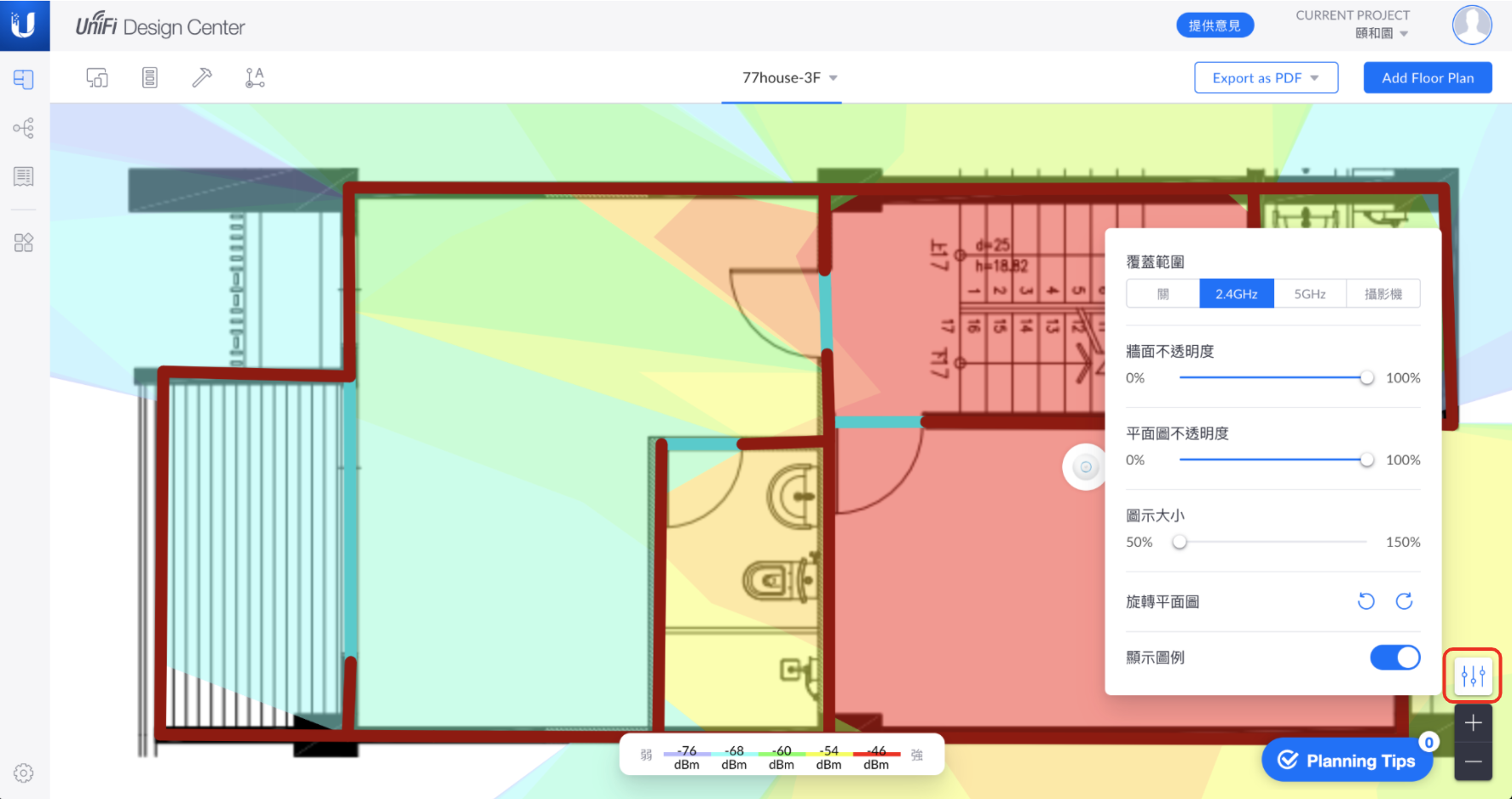 觀看不同頻率的無線訊號強度
觀看不同頻率的無線訊號強度
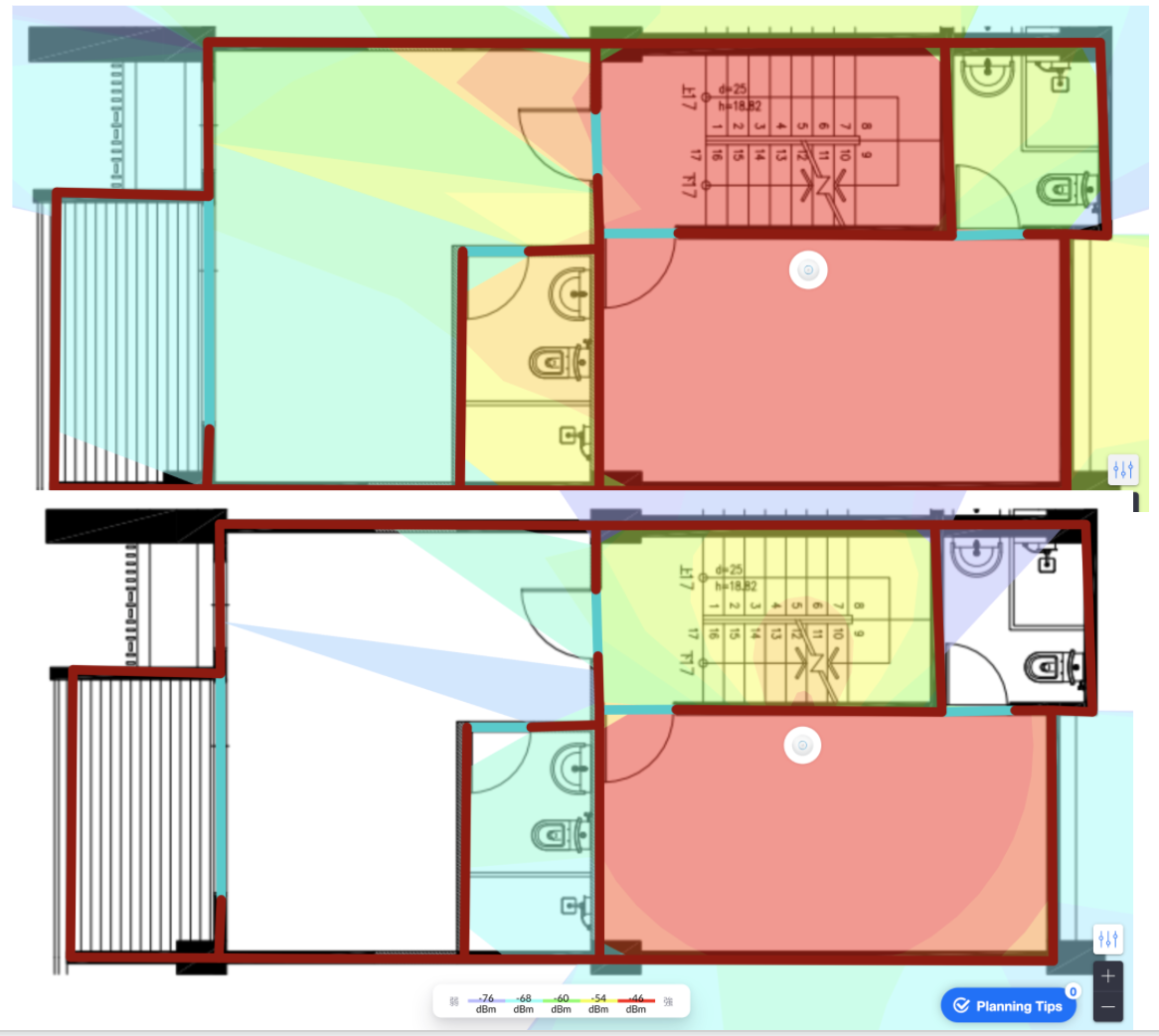 2.4G(上)與5G(下)無線訊號覆蓋圖
2.4G(上)與5G(下)無線訊號覆蓋圖
根據實際測試,Unifi的訊號強度其實到上圖的黃綠色(約上圖-68dBm處)一般iphone就連不太到了,這點在規劃AP部屬上需要注意一下。
最終選購方案推薦
利用Unifi Design Center完成AP的規劃部署後,可以直接看到放上平面圖的所有產品清單跟金額,這邊大家可能會發現雖然Unifi每個產品感覺價格都還好,但整套配下來其實滿可觀的…因為他們家AP都是用POE供電(直接用一般網路線提供電力),所以必須購買支援POE供電的Switch,當然不一定要用Unifi的Switch與路由器也是可以正常使用,但如果你想要他們的防火牆跟控制器等整套網路管理功能,還是乖乖買他們的路由器、controller跟switch吧!
網路上很多人會推薦他們出的整合型夢想機系列,此系列分成UDM和UDM pro兩個產品,UDM=路由器+switch+controller+一顆AP,UDM pro=路由器+switch+controller+硬碟插槽,這邊要注意UDM雖然多了一個AP的功能但只能使用Unifi的網路模組,而UDM pro除了網路模組外還可以整合他的監控、門禁與未來將推出的電話模組 (UDM跟UDM pro還有一些支援網速上限的差別,但這有點太細就讓大家自己估狗了)。
這邊列出幾個情境下我覺得比較適合的選購方案(以選用兩顆AP為例):
- 預算決定一切型(台幣15000以下):路由器選用舊版Security Gateway,controller直接找舊電腦或樹莓派用Docker安裝,POE Switch買Switch Lite 8 PoE,最後加上兩顆U6 Lite搞定,這個菜單是給有預算考量並且有能力自己在電腦或NAS上用Docker安裝controller的用戶。
- 就是只搞網路型(大概台幣18000):買一顆UDM(含一顆AP),POE Switch買Switch Lite 8 PoE再加上一顆U6 Lite,可以保有未來擴充AP的空間也比上個方案效能好一些,但未來沒辦法整合監控、門禁與網路電話等模組。
- 要就一次到位型(大概台幣52000):直接買UDM pro,考量未來會買攝影機、網路電話等等設備,POE Switch可以買到Switch Pro 24 PoE直接攻頂,再加上兩顆U6 LR,算是可以一勞永逸的好野人配置。
當然不是只有這三種方案搭配可以選擇,上述的方案三一開始POE Switch可以不用買到這麼頂,可以慢慢視需求換上去。以我個人的狀況來說,因為建商已經有附監控與門禁系統,考量整套Unifi要把既有的全部砍掉並需要額外安裝的開銷,林林總總搞起來方案三的預算我實在捏不太出來 (價格從來不是他的問題,是我的問題),所以我選擇方案二並一層先一顆AP,實際的架設會在後續分享。